ホームページ >ウェブフロントエンド >PS チュートリアル >PS 初心者向け記事: 写真に遠近効果を追加する方法 (共有)
PS 初心者向け記事: 写真に遠近効果を追加する方法 (共有)
- 奋力向前オリジナル
- 2021-08-06 13:24:2532433ブラウズ
前回の記事「PS Tips:写真を手描き風に変換する方法(写真と文字で詳しく解説)」では、変換方法のちょっとしたコツを紹介しました。写真を手描きの効果に変換します。次の記事では、PS を使用して写真に遠近効果を追加する方法を紹介しますので、一緒に見てみましょう。

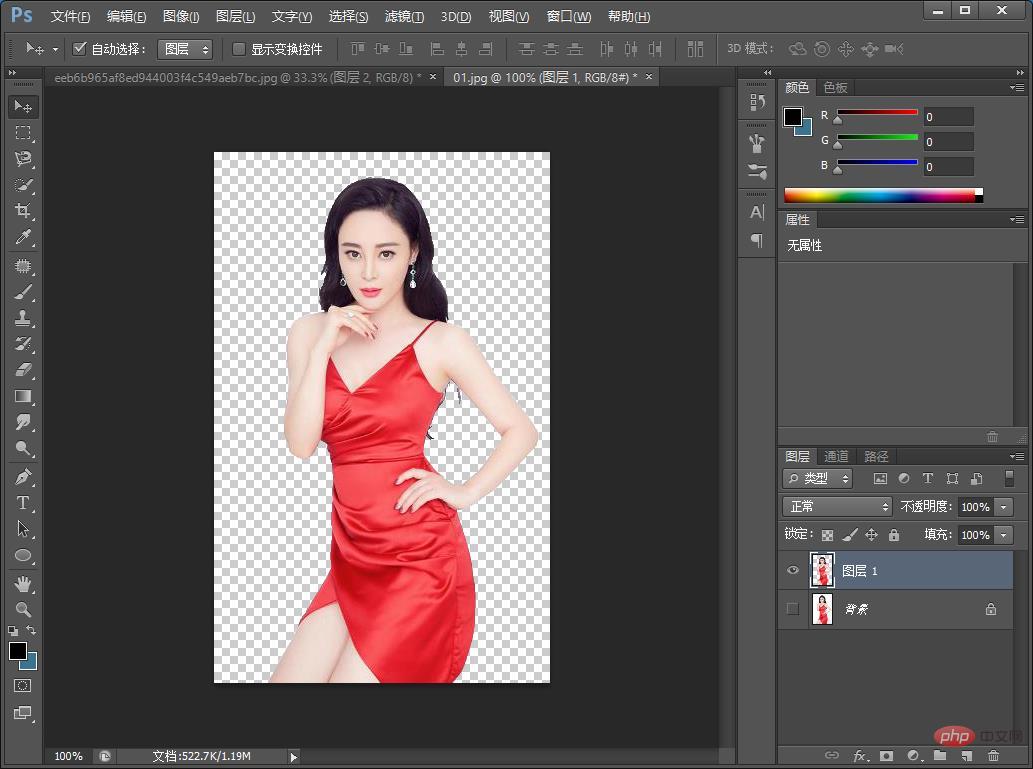 #PS 画像に遠近感効果を追加する方法
#PS 画像に遠近感効果を追加する方法
1. まず PS を開き、必要な文字をインポートし、画像を切り取ります。
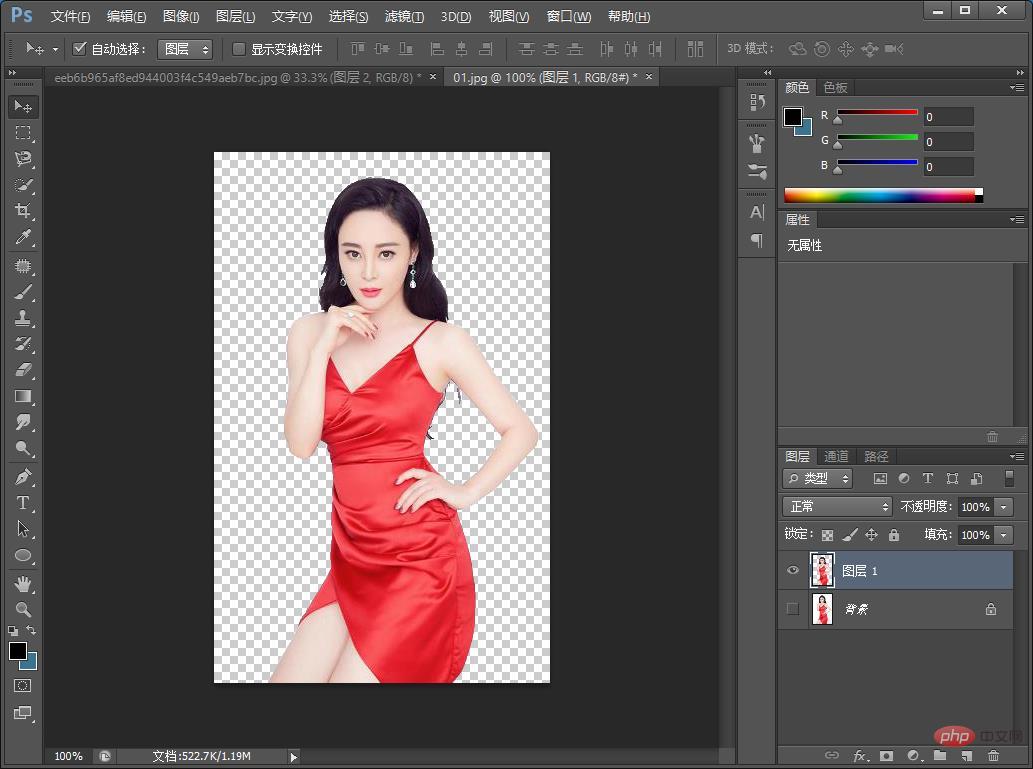 #2. 背景にモデル画像を配置し、[Ctrl T] で自由に変形させてサイズや位置を調整します。
#2. 背景にモデル画像を配置し、[Ctrl T] で自由に変形させてサイズや位置を調整します。
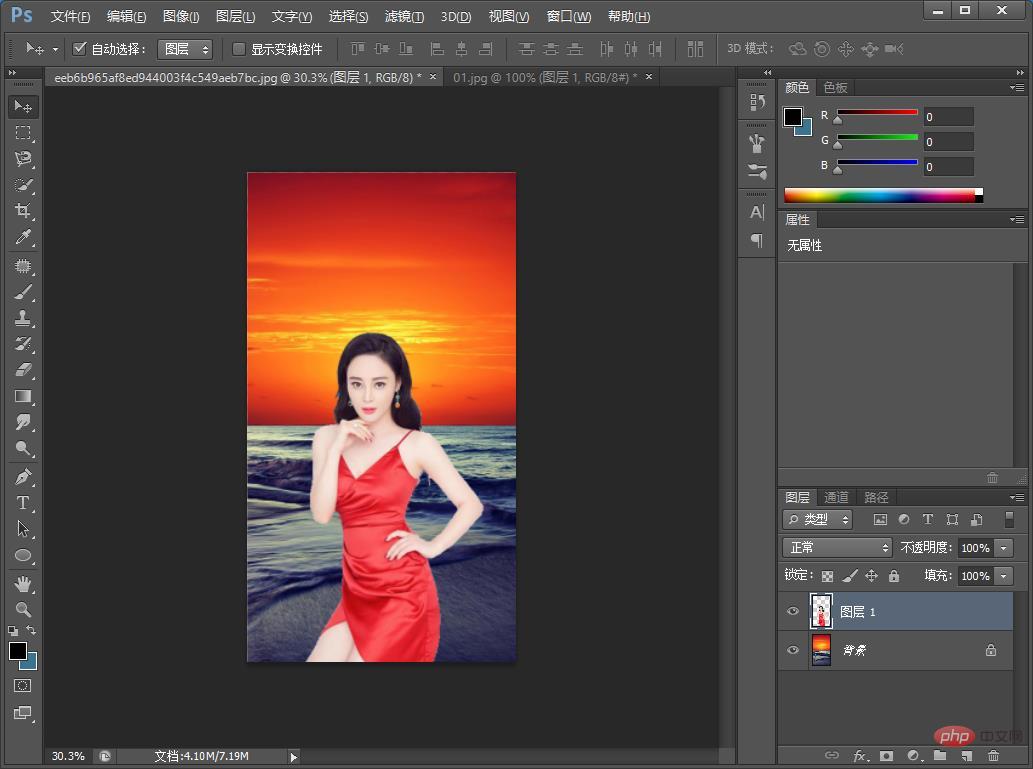 #3. [ペンツール]または[なげなわツール]を使用して、衣服の範囲を選択します。
#3. [ペンツール]または[なげなわツール]を使用して、衣服の範囲を選択します。
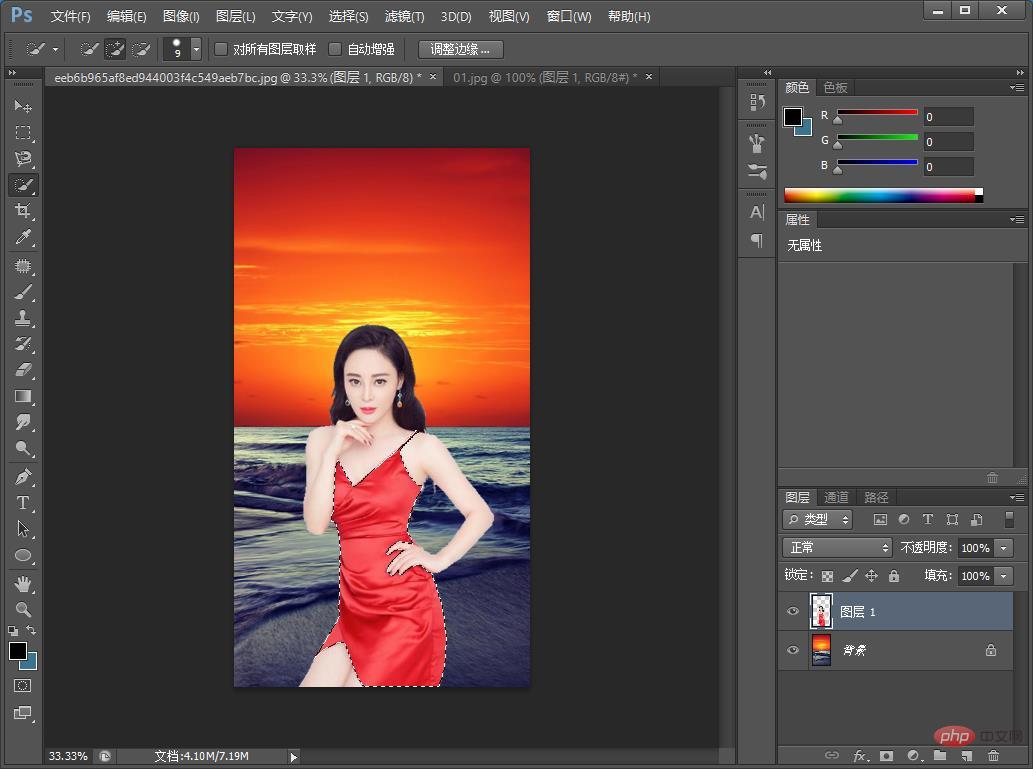 4. 次に、コピーした服のレイヤーを選択範囲から取り出し、モデルのレイヤーにレイヤーマスクを追加し、[Ctrl I] を反転して選択をキャンセルします [ Ctrl D 】
4. 次に、コピーした服のレイヤーを選択範囲から取り出し、モデルのレイヤーにレイヤーマスクを追加し、[Ctrl I] を反転して選択をキャンセルします [ Ctrl D 】
 5. レイヤーの描画モードを直接[ソフトライト]に変更します 服の色が赤なので色を抜く必要はありません。
5. レイヤーの描画モードを直接[ソフトライト]に変更します 服の色が赤なので色を抜く必要はありません。
 #6. 色のレベルを調整して、画像効果をより明確にすると、効果が完成します。
#6. 色のレベルを調整して、画像効果をより明確にすると、効果が完成します。
 推奨学習:
推奨学習:
以上がPS 初心者向け記事: 写真に遠近効果を追加する方法 (共有)の詳細内容です。詳細については、PHP 中国語 Web サイトの他の関連記事を参照してください。
声明:
この記事の内容はネチズンが自主的に寄稿したものであり、著作権は原著者に帰属します。このサイトは、それに相当する法的責任を負いません。盗作または侵害の疑いのあるコンテンツを見つけた場合は、admin@php.cn までご連絡ください。

